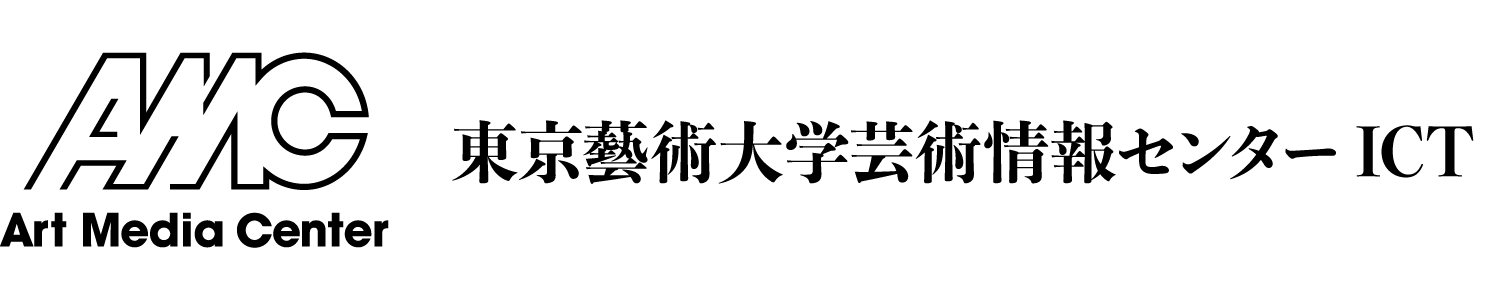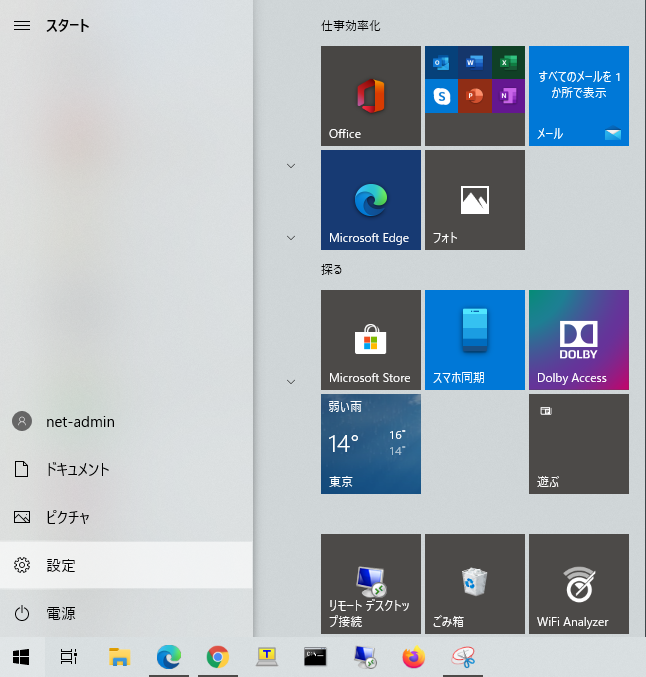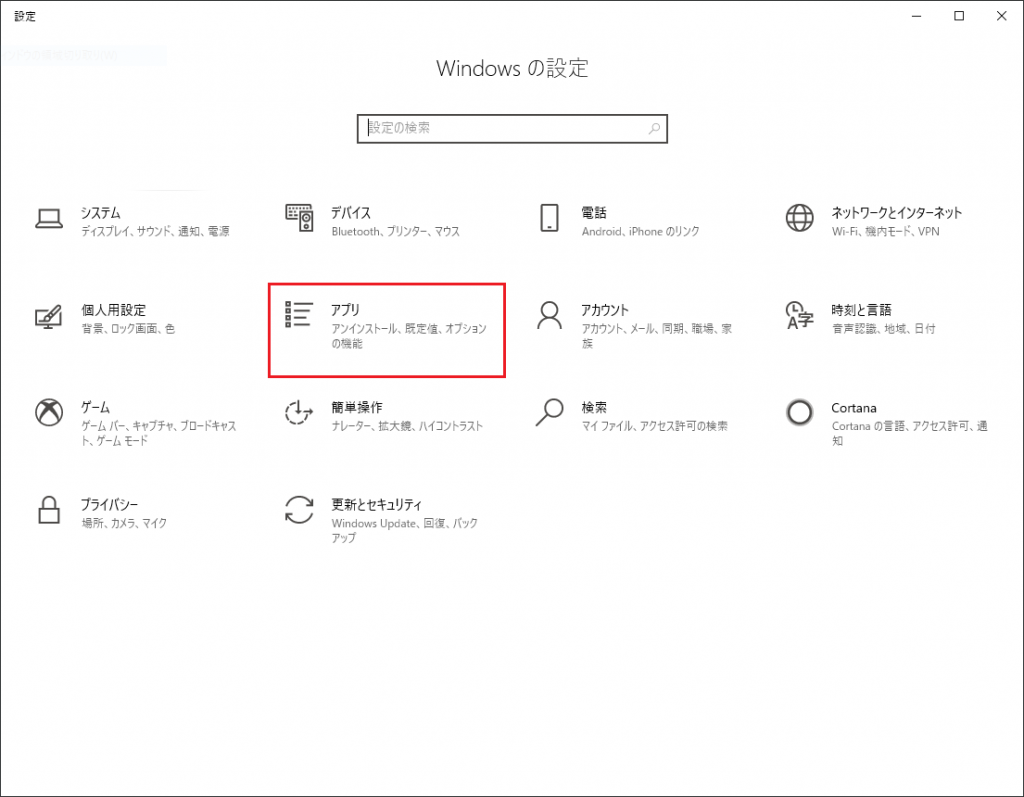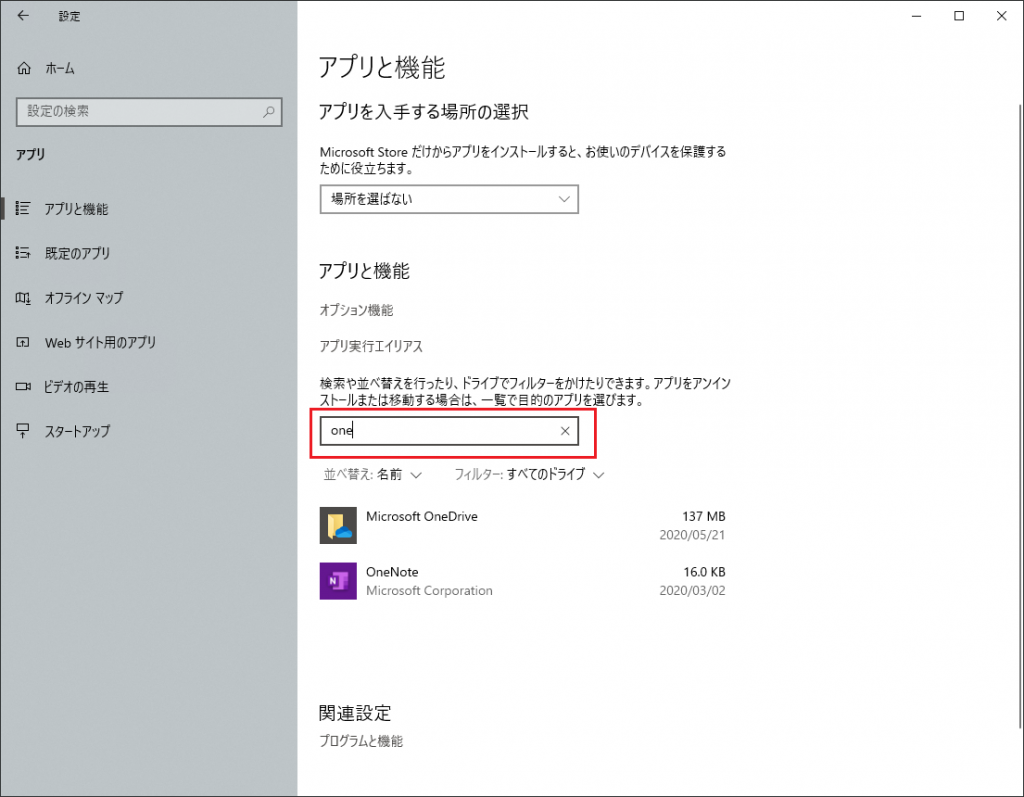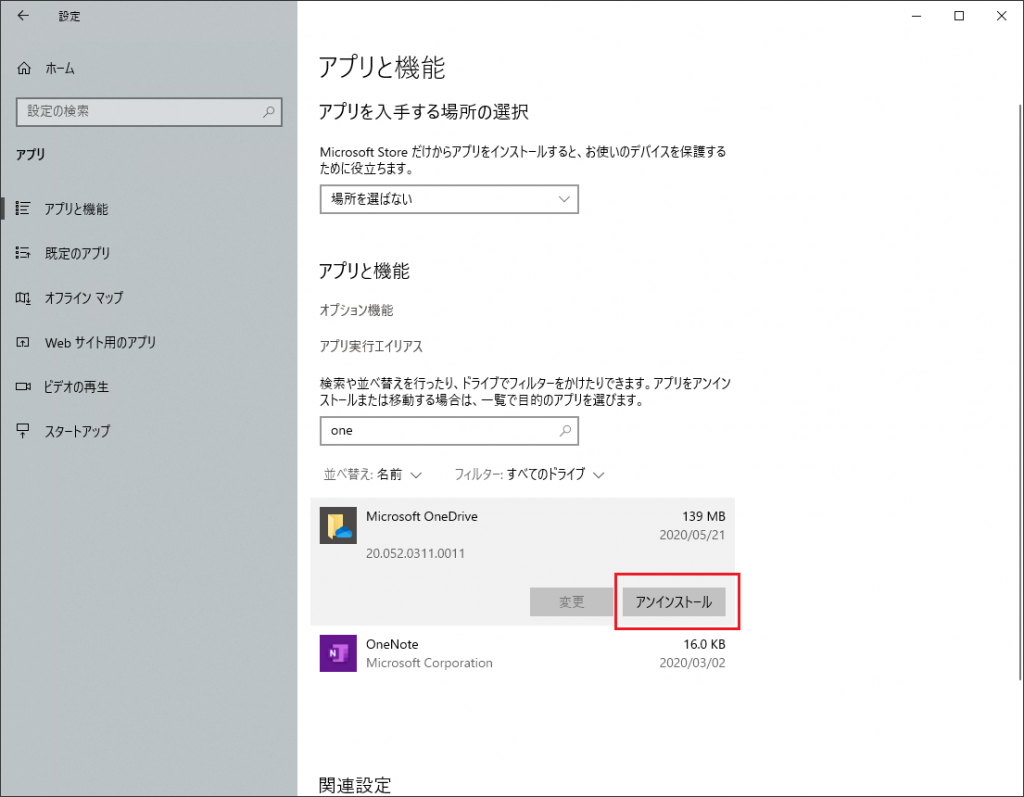【教職員向け】Microsoft 365の利用
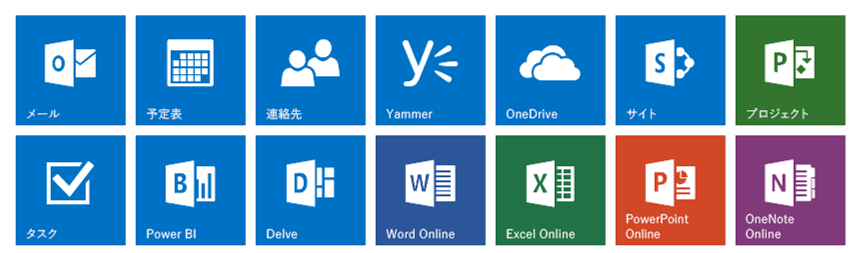
教職員の方は、藝大アカウントを用いて、Microsoft365製品がご利用いただけます。
◆ 利用できる製品
Microsoft 365 A1 for Faculty
ポータルサイトから利用するWord, Excel, PowerPoint, Access, Publisher, OneNote, OneDrive、Teamsなど
(本学のメールシステムはGmailを使用しています。Outlook Web版で藝大メールアドレスは利用できません。)
または
Microsoft 365 A3 for Faculty
ポータルサイトから利用するWord, Excel, PowerPoint, Access, Publisher, OneNote, OneDrive、Teamsなど
アプリ版Word,Exce,PowePoint等(ご自身のパソコン(Windows, MacOS)、スマートフォン、タブレット(Android,iOS)など最大5台にインストール可能)
(本学のメールシステムはGmailを使用しています。Outlook Web版で藝大メールアドレスは利用できません。)
◆利用条件
個人の藝大メールアドレスを有する方
集中講義、1 回のみの授業を行う講師は対象外
◆ 利用できるライセンスの種別
Microsoft 365 A1 for Faculty
非常勤講師(インストラクター・演奏講師を含む)の方
業務委託(必要に応じて)
本学の職員番号を持たない派遣職員の方
Microsoft 365 A3 for Faculty
上記以外の教職員の方
◆ 利用方法
下記ポータルサイト藝大メールアドレスでログインしてください。
Microsoft 365ログインURL
https://portal.office.com/
◆非常勤講師の方のA3ライセンスの申請
A1ライセンスを持つ方は契約期間のみA3ライセンスを利用することもできます。
(例:前期のみ講義を持つ非常勤講師は前期の授業期間中のみ利用可)
A1ライセンスを持つ方がA3ライセンスを利用する場合は利用申請が必要です。
◆ 利用期間
退職により資格を失うと使用できません。非常勤の教職員は、契約期間のみ利用可
(例:前期のみ講義を持つ非常勤講師は前期の授業期間中のみ利用可)
◆ Windows10の場合、標準でインストールされているOneDriveをアンインストールしてください。
アンインストール方法はこちらを参照
◆ すでにOffice製品が導入されている(PCにOffice製品がプレインストールされているなど)場合、アプリ版の重複利用はできません。
◆ 利用するPCにセキュリティ対策ソフトウェアが導入されていること。
個人で購入したPC1台までに対し、芸術情報センター提供のセキュリティ対策ソフトウェアを利用できます
(公費・研究費で購入した機器は台数分利用可)。
申請フォーム:https://amc.geidai.ac.jp/system/eset/
◆ アプリ版Officeの利用可能機器の台数
1人あたり、5台まで。利用は藝大アカウント利用者本人に限ります。
◆Microsoft Teamsを用いてオンライン会議や授業を実施する際の簡易マニュアル
Microsoft Teams利用マニュアル(PDF)
◆ 卒業や退職時にOneDriveのデータを個人で契約したMicrosoftアカウントに移動する場合。
こちらを参照してください。
◆パスワードを忘れた場合
下記サイトから再発行を行ってください。
藝大ID確認ページ:https://user.geidai.ac.jp/